爱普生打印机怎么连接电脑 爱普生打印机连接电脑的具体方法
更新日期:2023-08-20 19:21:54
来源:转载
手机扫码继续观看

昨天小编新购买了一台爱普生打印机,准备连接到电脑进行使用,但是却发现自己不会连接,于是小编到网上搜集了相关的资料,终于成功的将新购买的爱普生打印机连接到了电脑上,下面小编就把自己使用的具体方法也分享给大家,大家可以作为参考。

爱普生打印机怎么连接电脑?
具体步骤如下:
1.点击下方的“设置”图标进入;
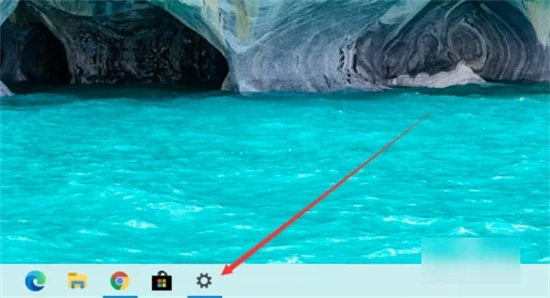
2.点击箭头所指的“设备”选项;
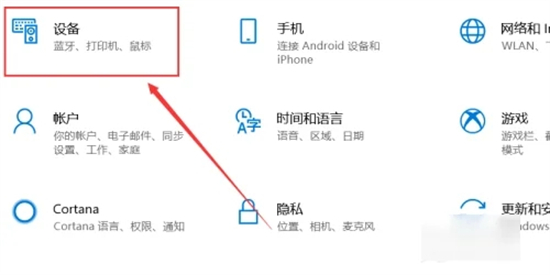
3.之后选择“打印机与扫描仪”选项进入;
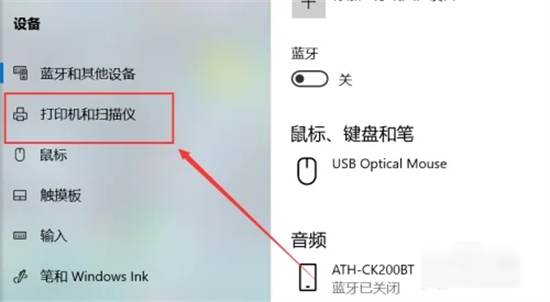
4.点击“+”号按钮添加打印机;
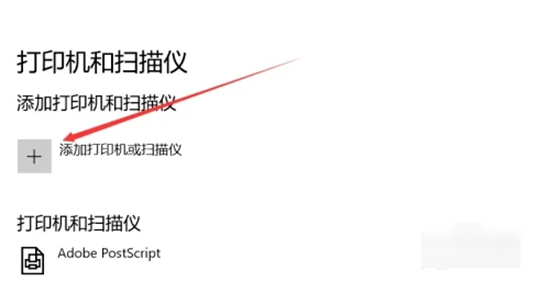
5.如果未找到,可以点击下方“我需要的打印机不在列表中”;
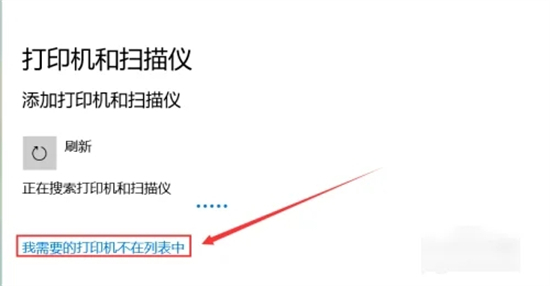
6.之后选择连接方式,点击下一步;
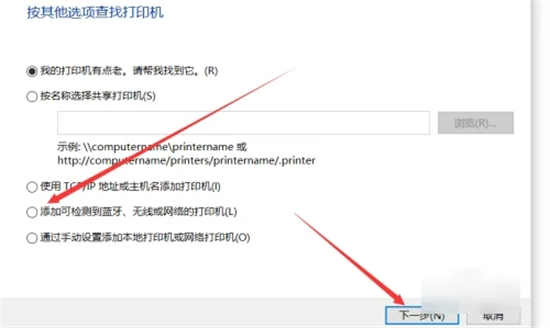
7.找到爱普生L4168完成连接操作。
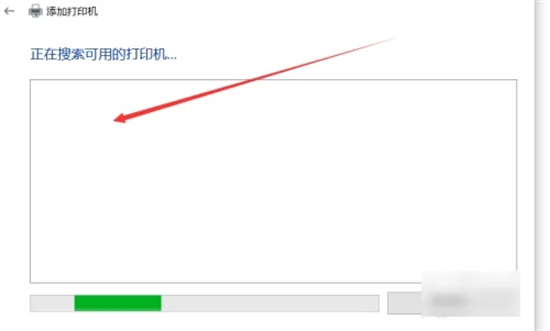
以上就是小编为大家带来的爱普生打印机怎么连接电脑的方法了,希望能帮助到大家。
该文章是否有帮助到您?
常见问题
- monterey12.1正式版无法检测更新详情0次
- zui13更新计划详细介绍0次
- 优麒麟u盘安装详细教程0次
- 优麒麟和银河麒麟区别详细介绍0次
- monterey屏幕镜像使用教程0次
- monterey关闭sip教程0次
- 优麒麟操作系统详细评测0次
- monterey支持多设备互动吗详情0次
- 优麒麟中文设置教程0次
- monterey和bigsur区别详细介绍0次
系统下载排行
周
月
其他人正在下载
更多
安卓下载
更多
手机上观看
![]() 扫码手机上观看
扫码手机上观看
下一个:
U盘重装视频











